Cum să semnezi un fișier PDF pe Windows
Publicat: 2020-11-23Cu câțiva ani în urmă, a trebuit să tipăriți o copie tipărită a unui document pentru a-l semna. Datorită formatului popular de fișier PDF, este ușor să semnați digital un document, să reutilizați semnătura atunci când aveți nevoie din nou, să scanați și să partajați PDF-ul altora.
Indiferent dacă semnați un contract de închiriere, un contract sau solicitați un împrumut, vă vom arăta cum să semnați un fișier PDF în Windows.

Puteți semna un fișier PDF în Windows folosind:
- Adobe Reader pentru Windows
- Adobe Reader DC / Adobe Reader DC Online
- DocuSign
- Soluții online de la terți
Cum să semnezi un PDF în Adobe Reader
Dacă trebuie să semnați rapid un fișier PDF, puteți face acest lucru folosind programul Adobe Reader.
Adobe Reader este cel mai popular cititor PDF pentru Windows, care vă permite să editați un fișier PDF și să-l semnați cu o semnătură digitală certificată sau o semnătură scrisă de mână.
- Pentru a începe, deschideți documentul PDF pe care doriți să îl conectați în Adobe Reader și găsiți pictograma Semnați în bara de instrumente. Ca alternativă, deschideți panoul de semnătură selectând Vizualizare > Semnați .
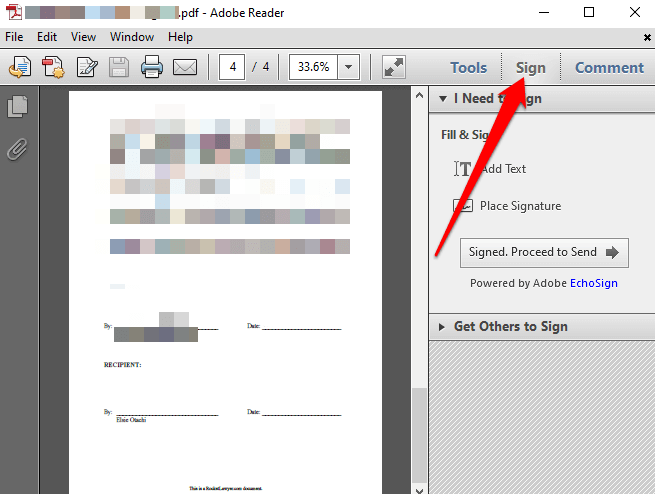
- Selectați Plasați semnătura în secțiunea Completare și semnare .
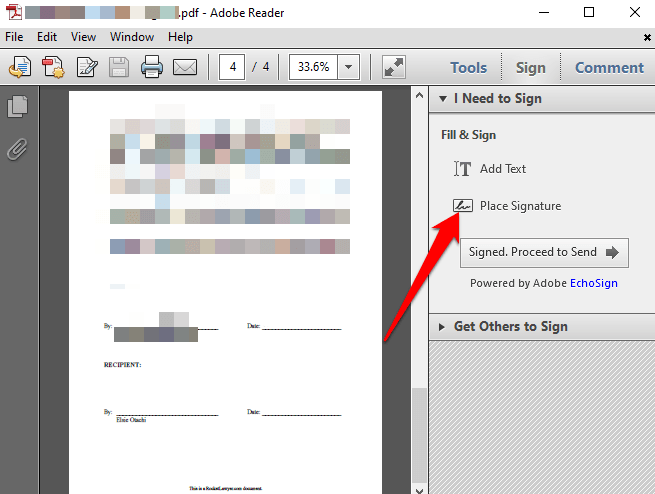
În fereastra nouă, selectați săgeata drop-down pentru a alege cum doriți să vă plasați semnătura. Veți găsi patru opțiuni:
- Introduceți semnătura mea
- Folosește-mi camera web
- Desenează-mi semnătura
- Utilizați o imagine
Cum să semnezi un fișier PDF în Adobe Reader tastând semnătura
- Pentru a face acest lucru, introduceți numele sau caracterele pe care le doriți pentru semnătură în câmpul Introduceți numele .
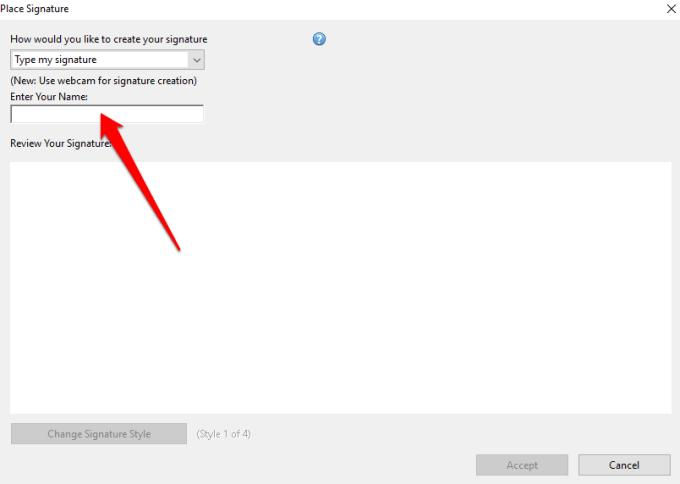
- Vă puteți previzualiza semnătura în caseta Examinați-vă semnătura .
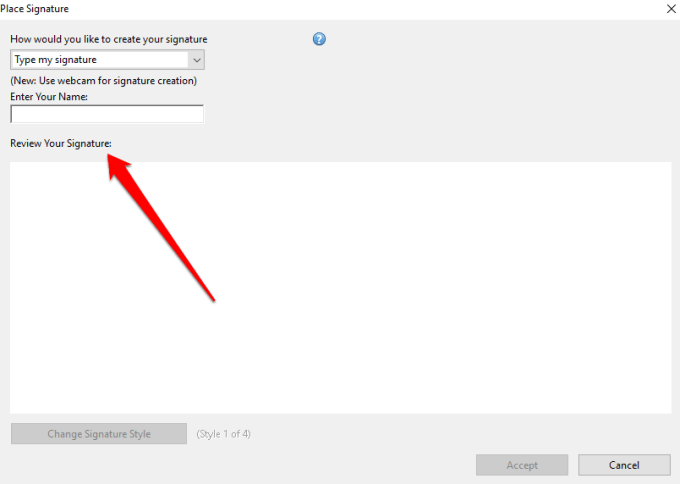
- Dacă doriți, puteți alege dintre patru stiluri diferite de semnătură, selectând opțiunea Schimbați stilul semnăturii din caseta Revizuire semnătură .
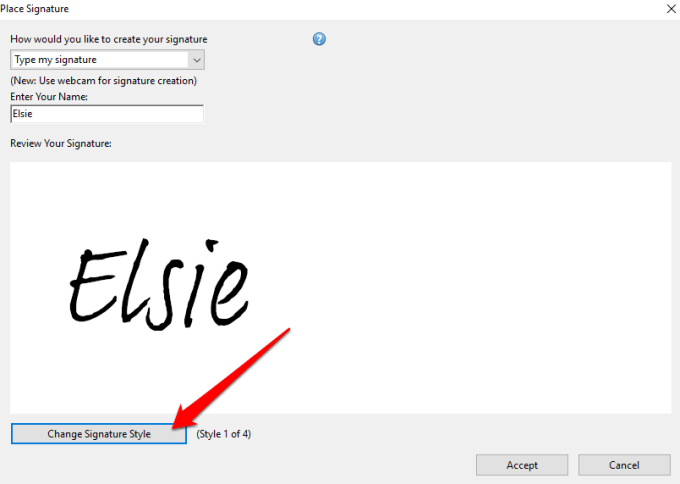
- Dacă sunteți mulțumit de semnătura dvs., selectați Accept pentru a adăuga semnătura digitală la documentul PDF.
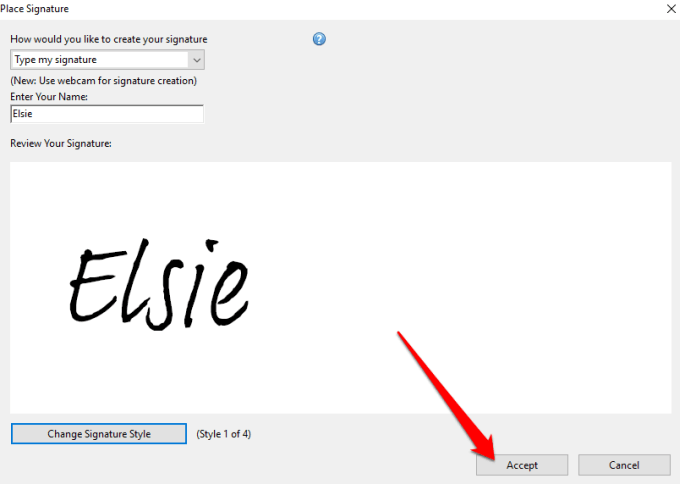
- Veți vedea o mică cutie plutitoare cu semnătura dvs. înăuntru. Trageți caseta în zona de pe fișierul PDF în care doriți să plasați semnătura și redimensionați imaginea în consecință.
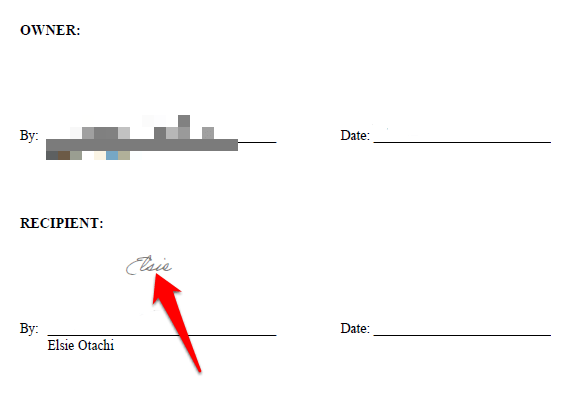
- Selectați Fișier > Salvare pentru a salva fișierul PDF semnat. Dacă doriți, puteți partaja documentul semnat direct altora selectând Semnat. Continuați să trimiteți opțiunea din bara de instrumente.
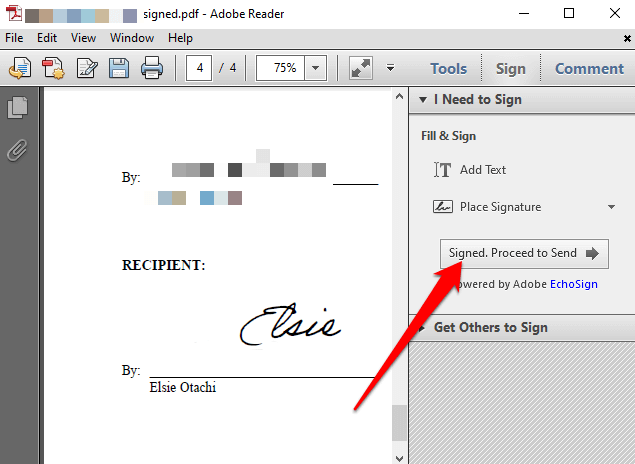
- Selectați dacă doriți să partajați prin e-mail , să trimiteți prin fax , să cereți altora să semneze sau să salvați o copie .
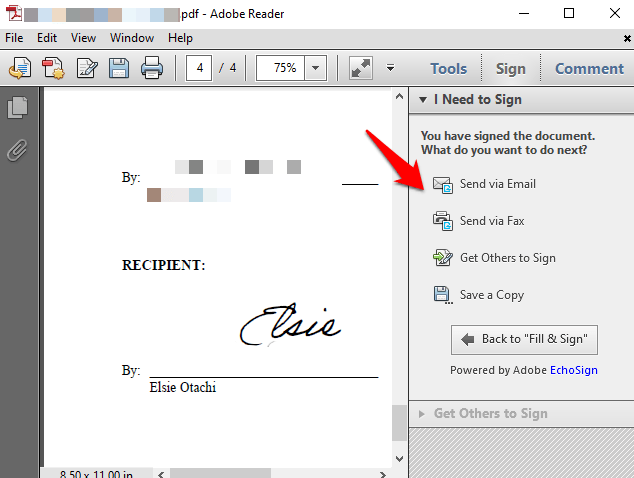
Cum să semnați un fișier PDF în Adobe Reader folosind o cameră web
De asemenea, puteți semna fișiere PDF în Windows folosind camera web a computerului.
- Pentru a face acest lucru, deschideți fișierul PDF pe care doriți să îl semnați electronic și selectați Semnați > Plasați semnătura din secțiunea Trebuie să semnez.
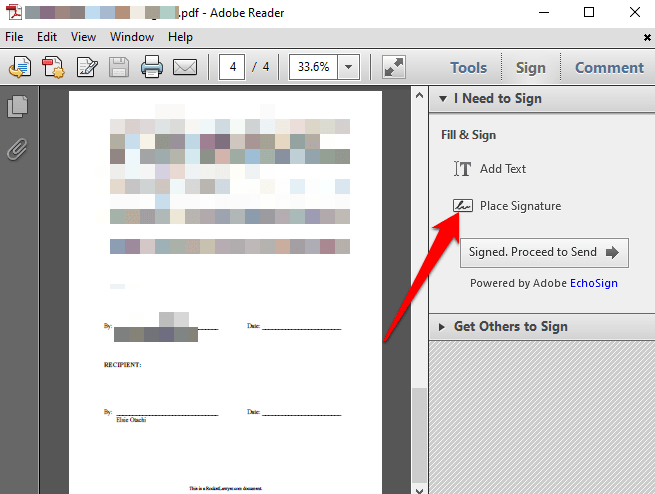
- Selectați Utilizați o cameră web din meniul derulant al casetei de dialog Plasați semnătura .
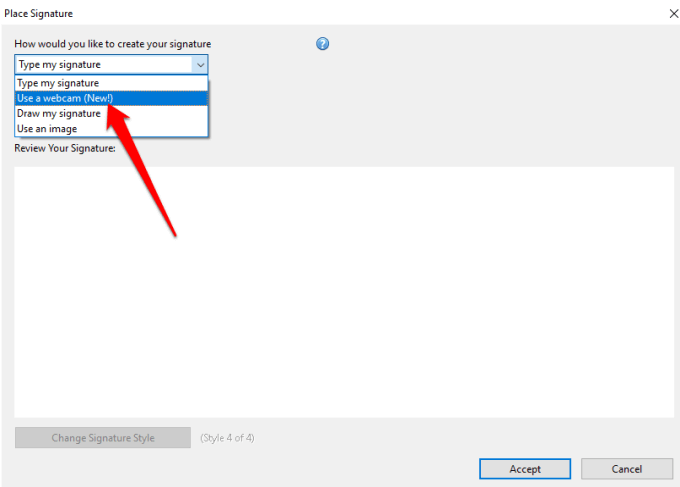
- Va apărea o instrucțiune care spune: Semnează-ți numele cu cerneală neagră pe hârtie albă. Faceți clic pe butonul „Start Webcam” pentru a începe capturarea imaginii semnăturii .
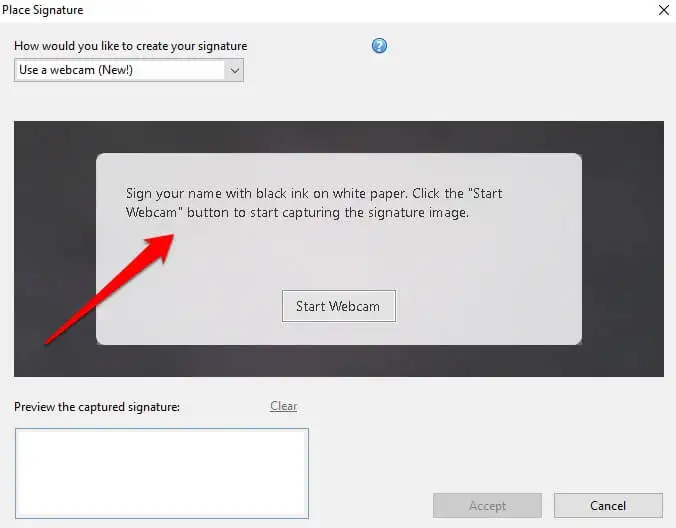
- Selectați Porniți camera web .
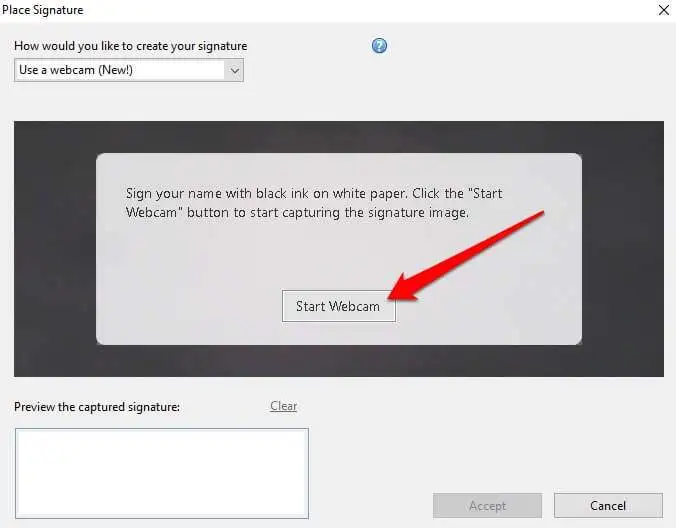
- Aliniați-vă semnătura astfel încât să se așeze pe linia albastră de pe ecran.
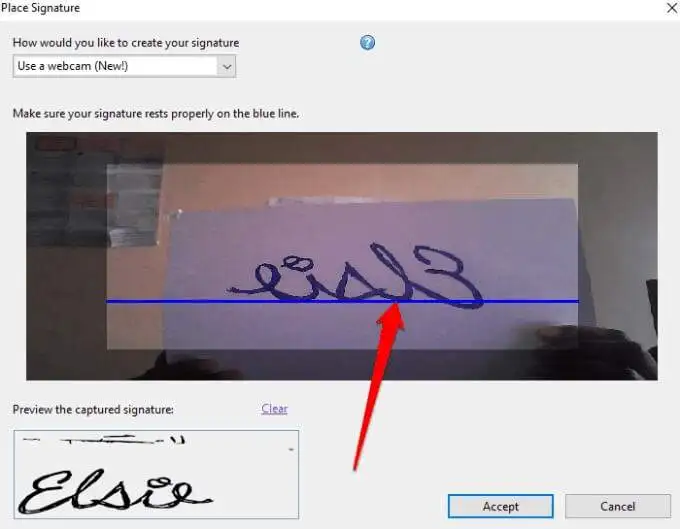
- O previzualizare a semnăturii va apărea în caseta Previzualizare semnătură capturată .
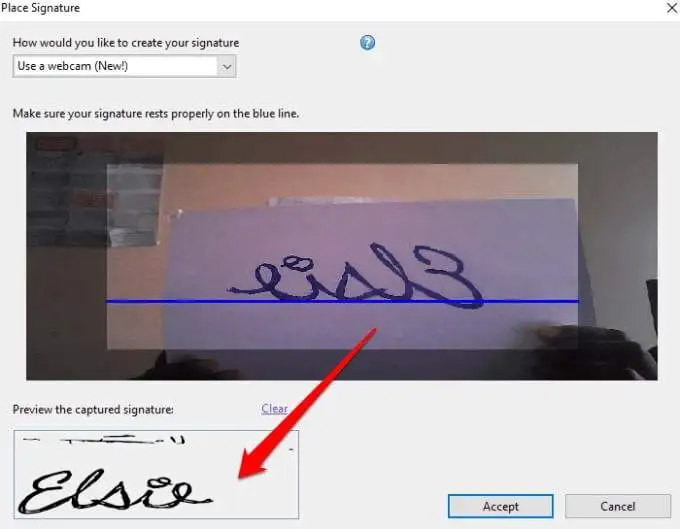
- Selectați Accept .
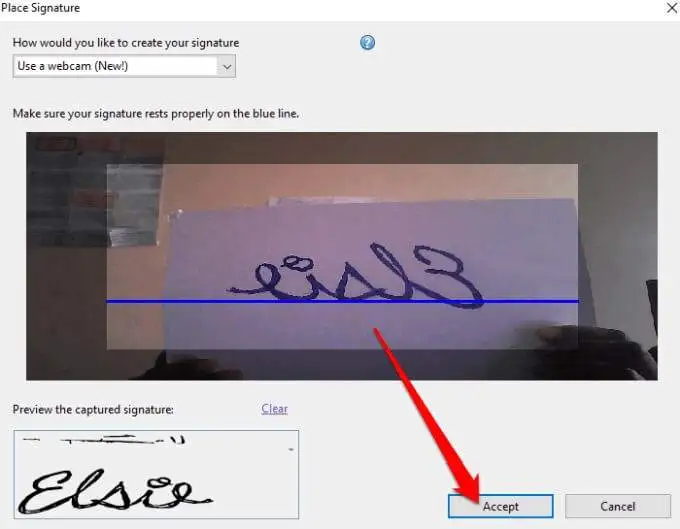
- Mutați-vă semnătura acolo unde doriți să fie plasată pe document și redimensionați-o pentru a se potrivi.
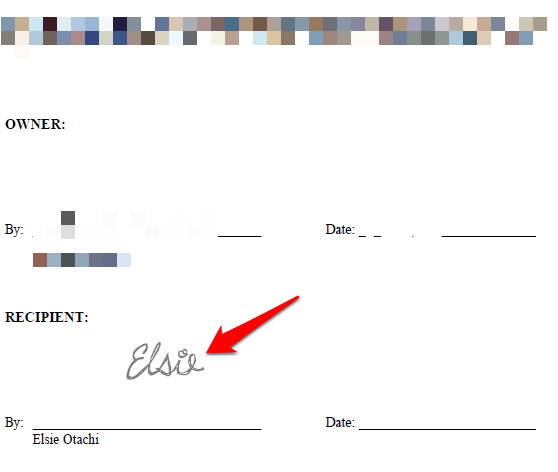
- Salvați documentul sau selectați Semnat. Continuați să trimiteți pentru mai multe opțiuni de partajare.
Cum să semnezi un fișier PDF în Adobe Reader desenând semnătura
Desenarea semnăturii poate să nu fie la fel de ușoară precum introducerea numelui sau folosirea camerei web pentru a scana semnătura. Cu toate acestea, dacă aveți un computer Windows cu un ecran tactil și un stilou sau un stilou Surface, puteți să vă schițați semnătura și să semnați documentul PDF.
- Pentru a face acest lucru, deschideți documentul PDF, selectați Semnați > Plasați semnătura din secțiunea Am nevoie să semnez .
- Selectați Desenați semnătura mea din meniul derulant al dialogului Plasați semnătura .
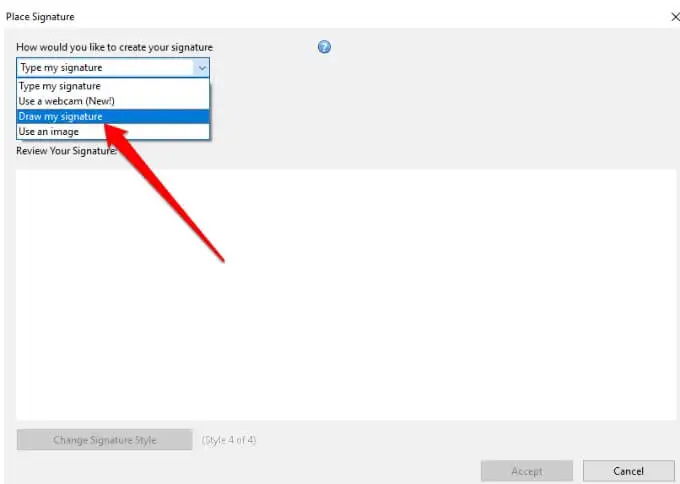
- Apoi, trageți semnătura în caseta goală furnizată.
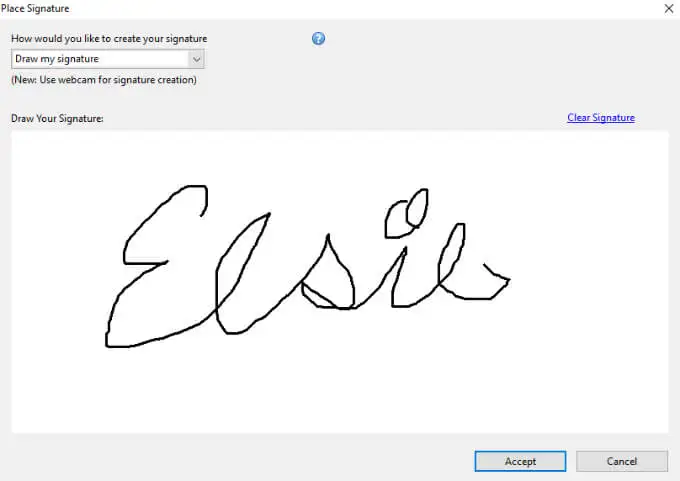
- Dacă faceți o greșeală în timp ce desenați, utilizați linkul Clear Signature pentru a șterge ceea ce ați desenat și a începe de la capăt.
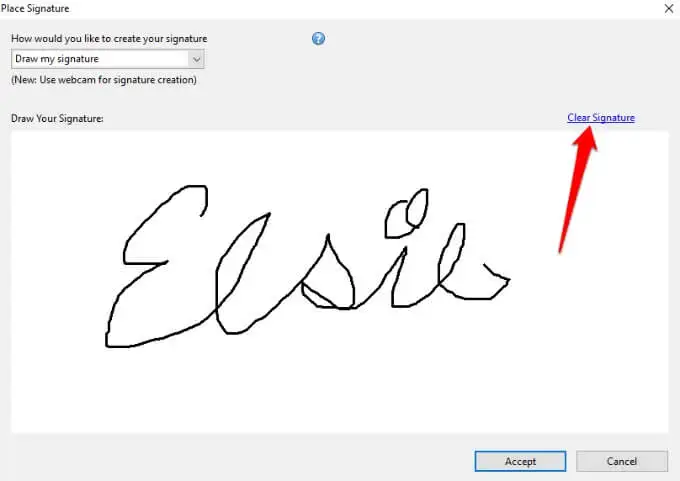
- Selectați Accept . Puneți semnătura pe secțiunea pe care doriți să o semnați pe documentul dvs. și salvați documentul.
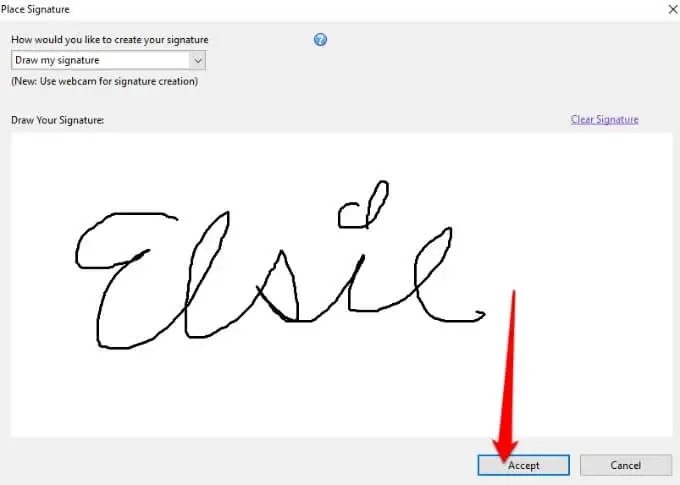
Cum să semnați un fișier PDF în Adobe Reader folosind o imagine
Dacă aveți semnătura în format imagine (JPEG sau PNG), o puteți utiliza pentru a semna un fișier PDF în Windows.
- Pentru a face acest lucru, deschideți PDF-ul în Adobe Reader, selectați Semnați > Plasați semnătura . În fereastra nouă, selectați Utilizați o imagine din meniul derulant.
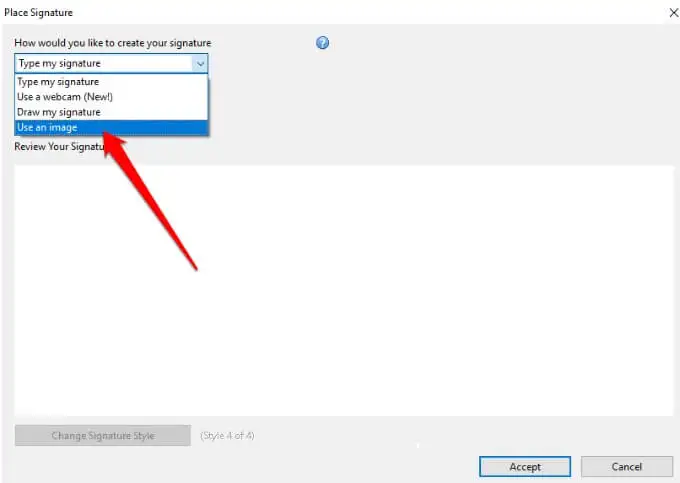
- Apoi, selectați Răsfoire pentru a deschide fișierul imagine care conține semnătura dvs.
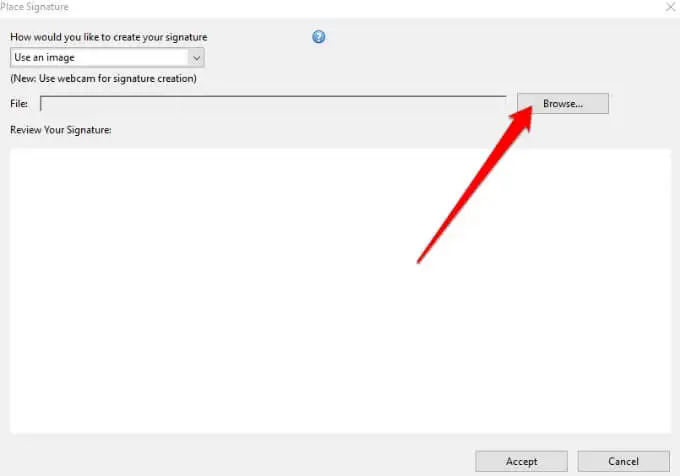
- Redimensionați imaginea, selectați Accept pentru a o plasa pe documentul PDF și salvați fișierul.
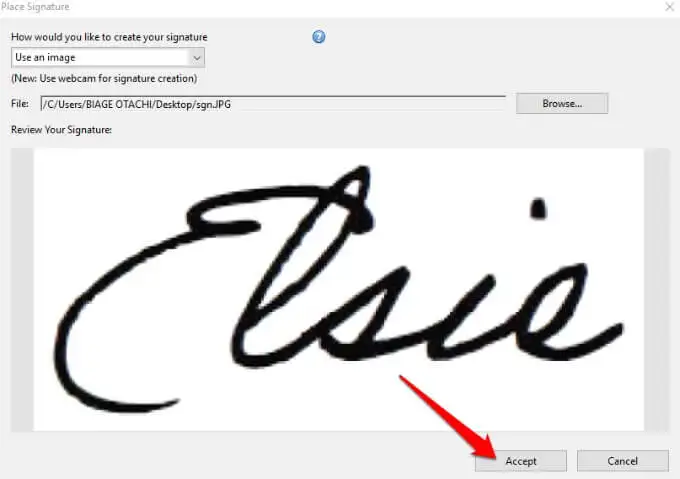
Cum se semnează un PDF în Adobe Acrobat DC Reader
Dacă aveți versiunea completă a Adobe Acrobat Reader DC, o puteți utiliza pentru a semna un fișier PDF în Windows. Cu toate acestea, programul este disponibil gratuit și online și puteți semna în continuare fișierul PDF cu el.
- Descărcați și instalați versiunea Windows a Adobe Acrobat Reader DC pe computer.
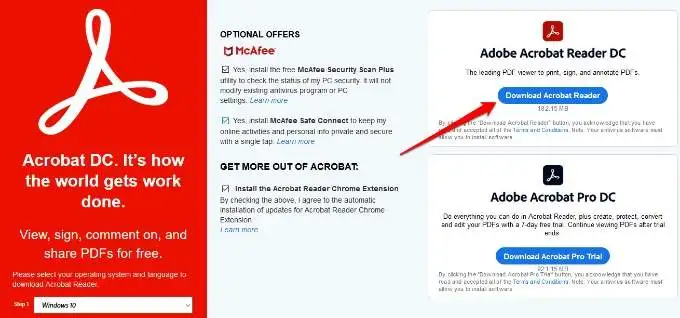
- Deschideți Adobe Acrobat Reader DC, selectați Fișier > Deschidere pentru a deschide fișierul PDF pe care doriți să îl semnați, apoi selectați Semnați > Adăugați semnătură .
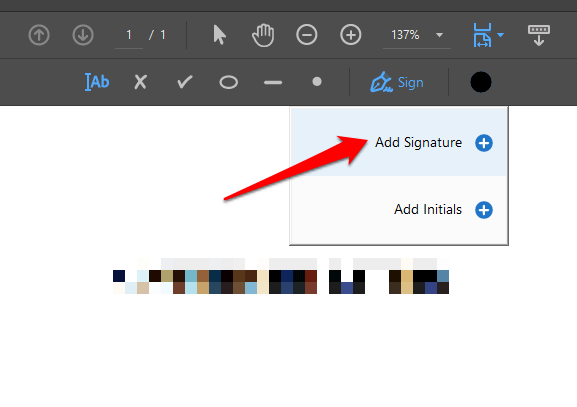
- În fereastra nouă, adăugați semnătura personalizată, schimbați stilul dacă doriți, apoi selectați Aplicați .
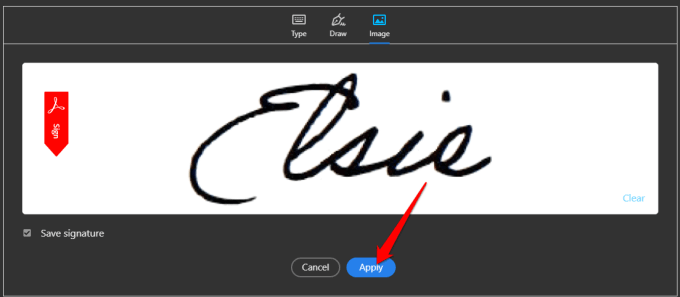
- Trageți caseta mică cu semnătura dvs. în secțiunea fișierului PDF în care doriți să plasați semnătura, apoi salvați documentul.
Cum să semnați un fișier PDF folosind Adobe Acrobat Reader online
Dacă nu doriți să descărcați versiunea gratuită a Adobe Acrobat Reader DC, puteți utiliza instrumentul online gratuit pentru a semna un fișier PDF în Windows.

- Pentru a face acest lucru, accesați Adobe Acrobat online și faceți clic pe Selectați un fișier pentru a încărca documentul PDF pe care doriți să îl semnați. De asemenea, puteți să trageți și să plasați fișierul pentru a-l încărca.
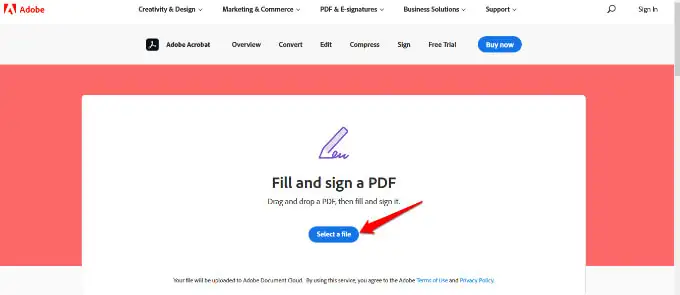
- Conectați-vă cu contul Adobe, Google sau Apple pentru a continua și a completa formularul care poate fi completat.
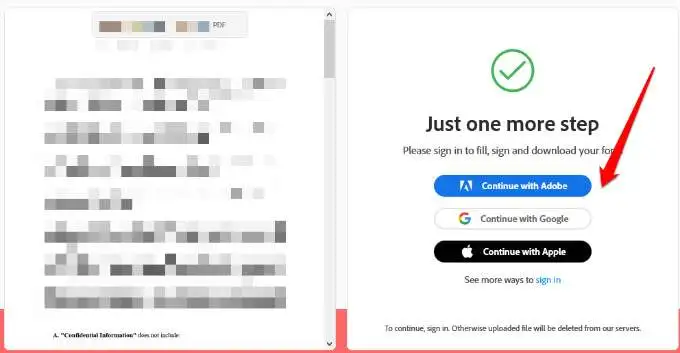
- Selectați Semnați pentru a adăuga semnătura dvs.
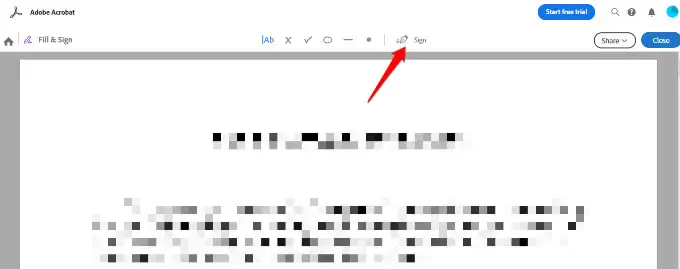
- Apoi, selectați Adăugați semnătură .

- Puteți alege să tastați , să desenați sau să vă încărcați semnătura ca imagine , apoi selectați Aplicați .
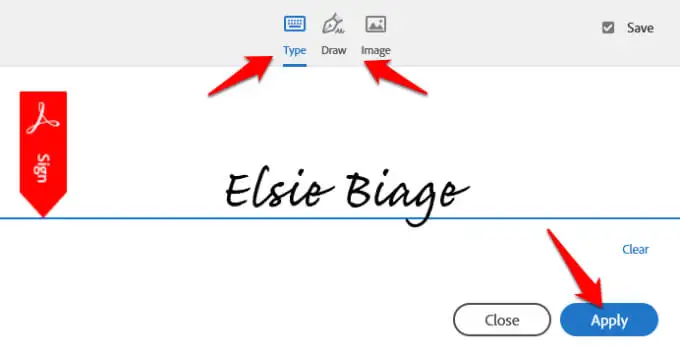
- Trageți semnătura acolo unde doriți să ajungă și apoi selectați Închidere .

- Dacă doriți să partajați fișierul, selectați Partajare lângă numele fișierului în Adobe Acrobat Reader Online.
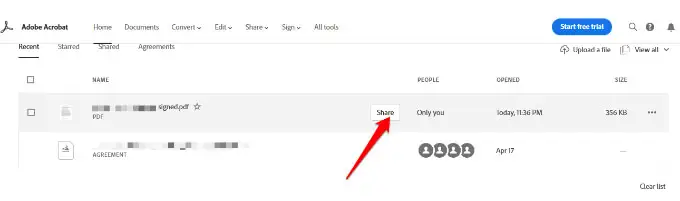
- Apoi, selectați modul în care doriți să partajați fișierul și selectați Creare link pentru a obține un link care poate fi partajat.
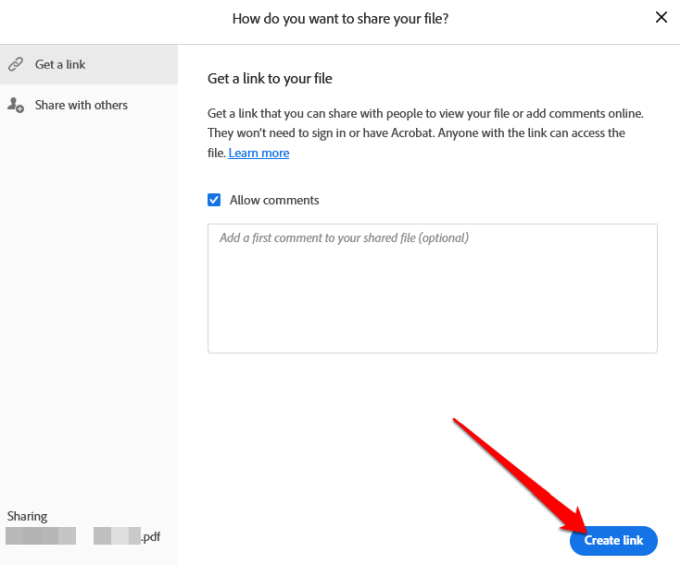
- Copiați linkul care poate fi partajat și selectați Partajare cu alții pentru a trimite și a notifica destinatarii prin e-mail.
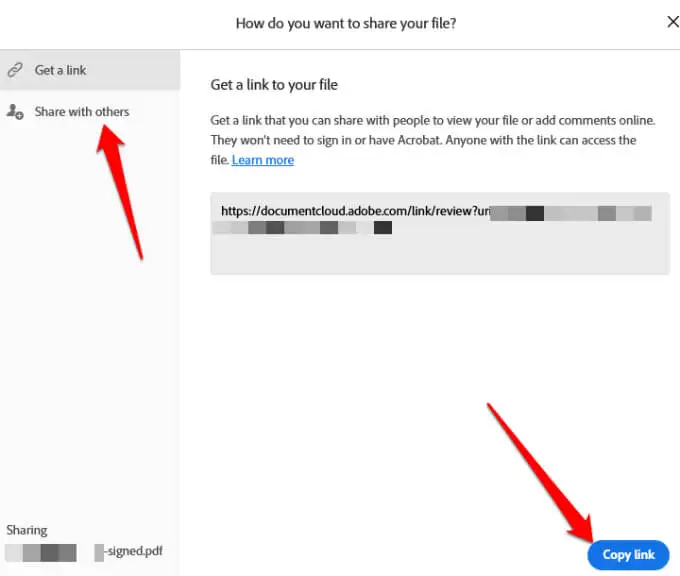
- Selectați Următorul , apoi descărcați documentul semnat sau obțineți un link pentru a-l partaja online.
Cum să semnați un fișier PDF folosind DocuSign
DocuSign este un furnizor de semnătură electronică care vă permite să adăugați cu ușurință o semnătură digitală sau electronică la fișiere PDF, Word sau imagine.
- Pentru a semna un fișier PDF utilizând DocuSign, trebuie să vă înregistrați pentru a utiliza serviciul. Creați un cont accesând DocuSign. După ce v-ați conectat, trageți și plasați fișierul PDF pe care doriți să îl semnați și selectați Începeți acum .
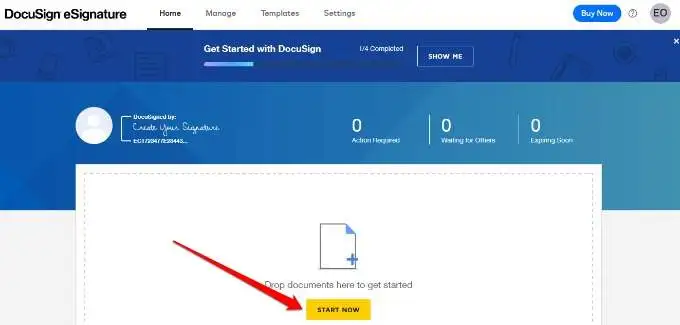
- Dacă sunteți singurul care semnează fișierul PDF, bifați caseta Sunt singurul semnatar și selectați Semnați .
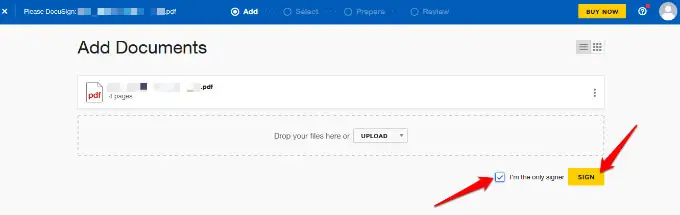
- Dacă nu sunteți singurul care semnează PDF-ul, lăsați caseta nebifată și selectați Următorul .
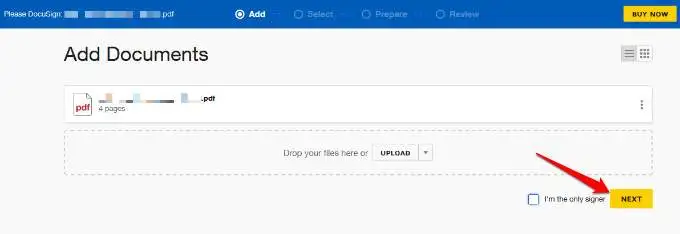
- Introduceți numele și adresa de e-mail a destinatarului pe care doriți să semnați documentul. Dacă sunt deja în lista dvs. de contacte, e-mailurile lor vor apărea pe măsură ce începeți să tastați în câmpul de e-mail.
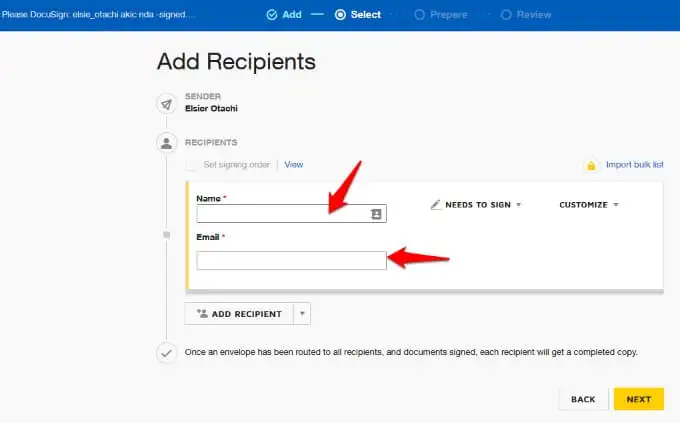
- Dacă este necesar să semneze documentul mai mult de un destinatari, selectați Adăugare destinatar .
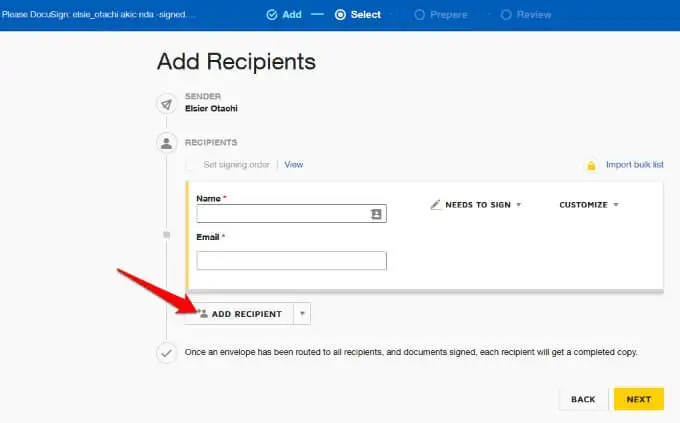
- Dacă se află în lista dvs. de persoane de contact, selectați săgeata drop-down de lângă Adăugare destinatar, apoi selectați Adăugați din Contacte .
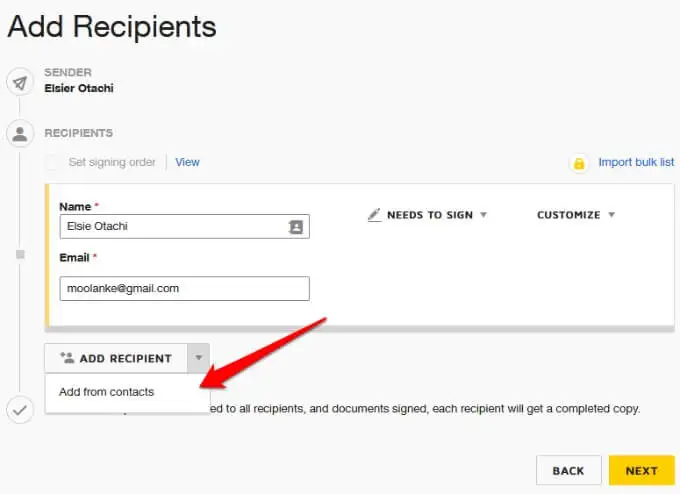
- De asemenea, puteți alege dacă destinatarul (destinatarii) trebuie să semneze, este un semnatar personal, va primi o copie a PDF-ului semnat sau trebuie să vizualizeze .
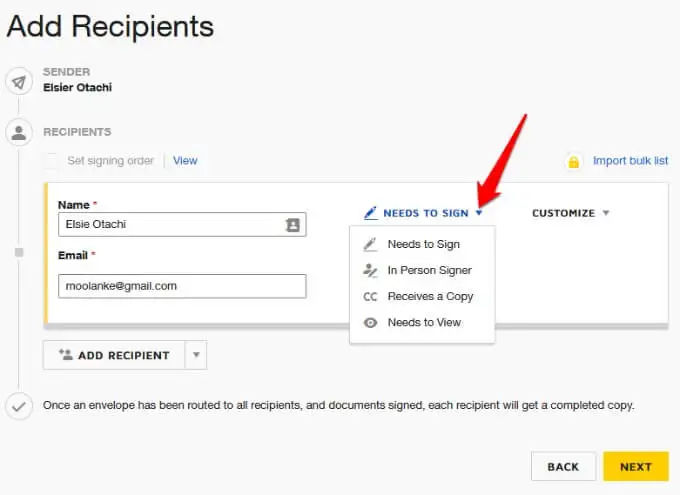
- Dacă doriți ca numai destinatarii dvs. să acceseze fișierul PDF pentru semnare, selectați Personalizare > Adăugați cod de acces .
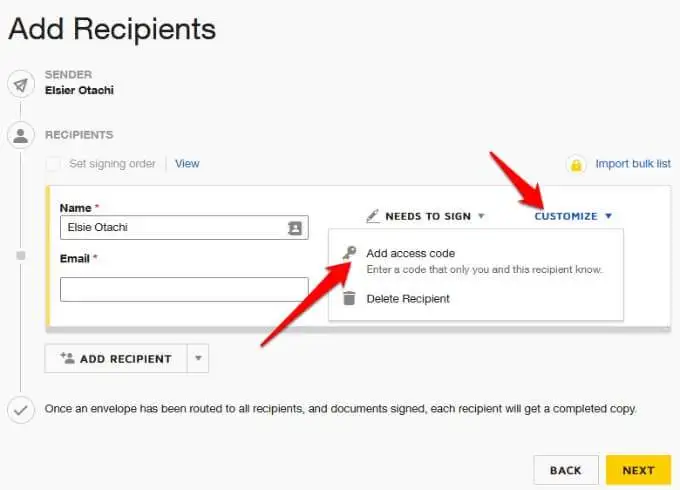
- Selectați Următorul .
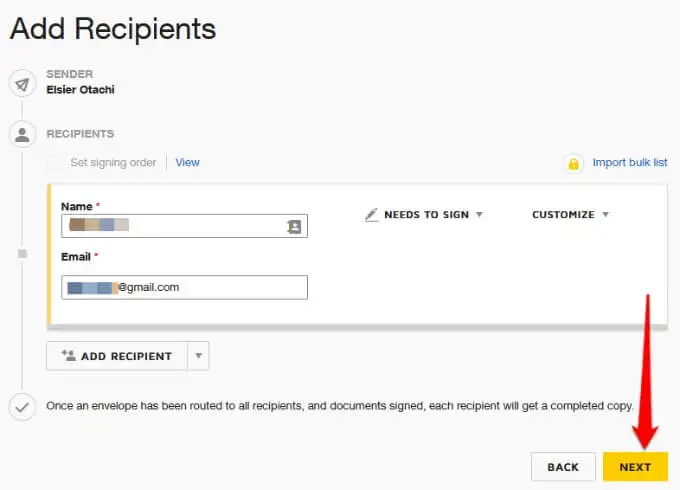
Notă : Odată ce toți destinatarii primesc documentul PDF și îl semnează cu toții, fiecare destinatar va primi o copie completată prin e-mail.
- Adăugați câmpurile necesare în documentul PDF, cum ar fi Semnătura, Data, Numele, Titlul, Compania și așa mai departe. Când destinatarii primesc documentul, ei vor face pur și simplu clic pe fiecare dintre câmpurile necesare și vor introduce detaliile necesare înainte de a trimite înapoi copia semnată.
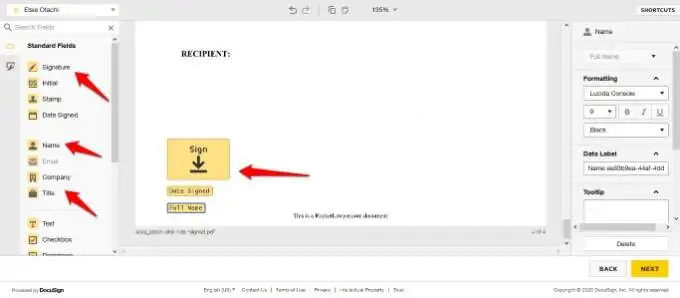
- Selectați Următorul , previzualizați documentul și selectați Trimiteți .
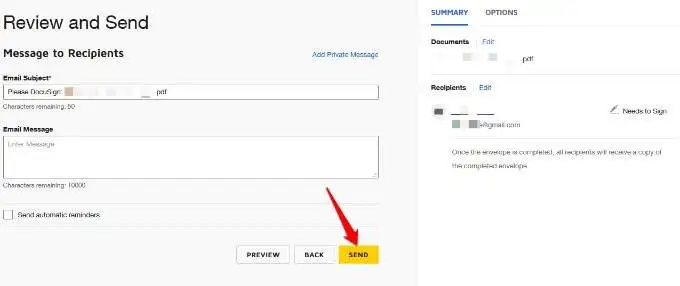
Notă : Puteți seta o dată de expirare pentru documentul PDF în Opțiuni din secțiunea Revizuire și trimitere . În plus, puteți selecta Privilegiile destinatarului , cum ar fi dacă pot semna pe hârtie sau pot schimba responsabilitatea semnării.
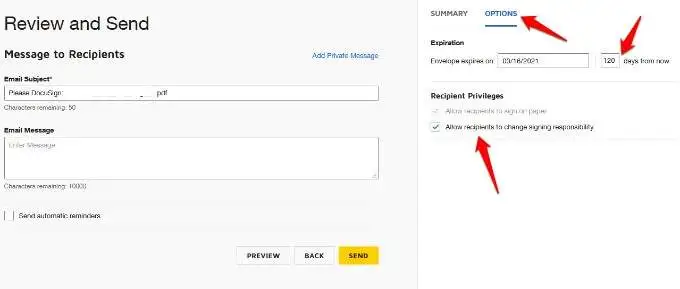
- Dacă ați primit un e-mail cu un fișier PDF prin DocuSign și necesită semnătura dvs., deschideți e-mailul și selectați Revizuire document .
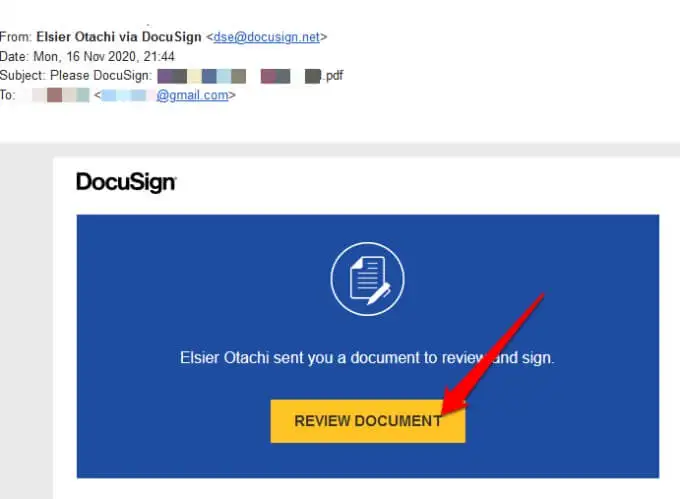
- Selectați Start și veți fi direcționat direct către locul în care trebuie să semnați sau să vă plasați semnătura.
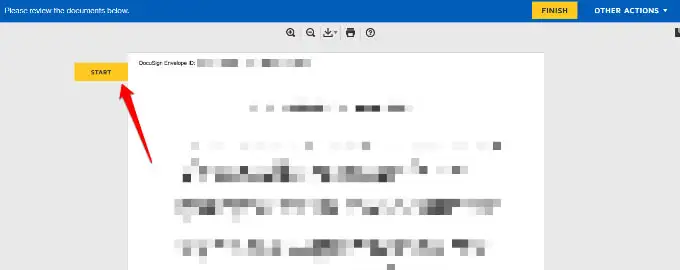
- Atinge pictograma Semnează aici .
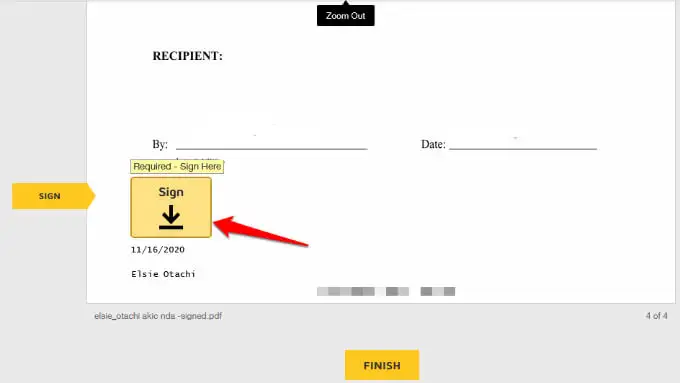
- Selectați un stil pentru semnătură sau desenați-l.
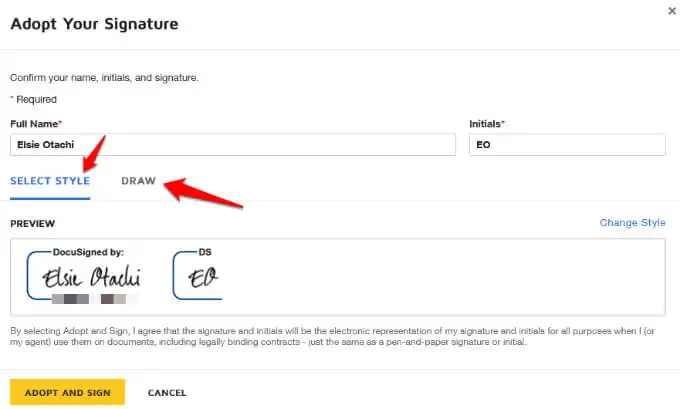
- Dacă doriți să schimbați stilul fontului sau modul în care ar trebui să apară semnătura dvs., selectați Schimbare stil .
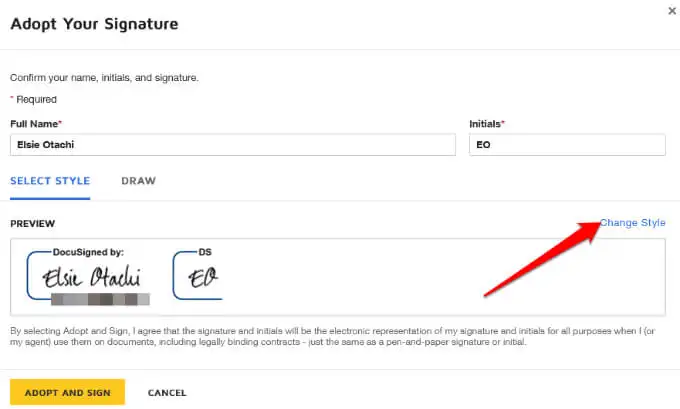
- Alegeți stilul preferat dintre opțiunile disponibile și apoi selectați Adoptare și semnare .
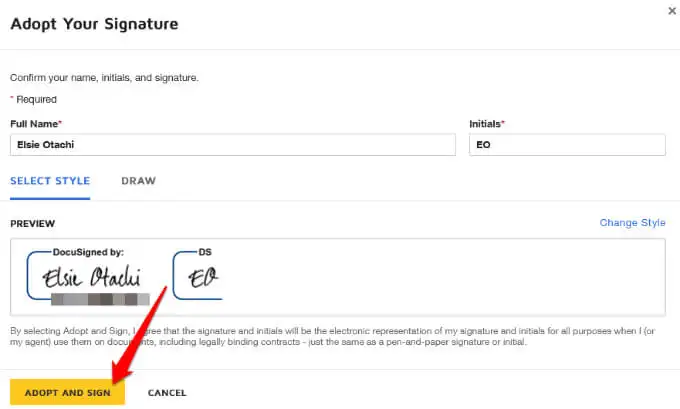
- Semnătura va apărea pe document. Selectați Terminare pentru a finaliza procesul de semnare.
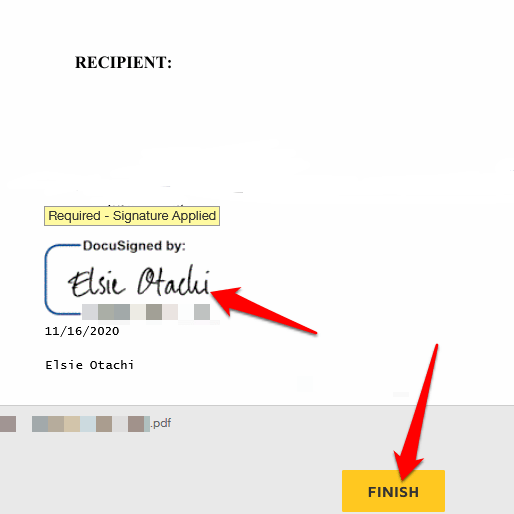
Proprietarul documentului va primi o notificare prin e-mail că ați încheiat semnarea documentului. Odată ce fiecare alt destinatar a semnat, fiecare va primi o copie a documentului semnat.
Semnați un fișier PDF folosind soluții online
Dacă semnarea unui fișier PDF în Windows folosind Adobe Reader sau DocuSign sună complicată, există mai multe soluții online pe care le puteți folosi pentru a semna electronic sau digital PDF-uri.
Unele dintre instrumentele populare includ SmallPDF, Nitro Pro sau Foxit Reader. Fiecare dintre aceste instrumente are caracteristici care vă permit să creați, editați, convertiți, semnați și chiar exportați fișierul PDF fără efort.
Semnați rapid un PDF pe computerul dvs
Semnarea unui PDF în Windows poate fi o problemă, dar cu instrucțiunile din acest ghid, ar trebui să puteți face acest lucru cu ușurință și să salvați sau să partajați documentul cu alții. Dacă utilizați un Mac, consultați ghidurile noastre aprofundate despre cum să editați PDF-uri pe Mac și cum să semnați un PDF pe Mac.
Ați încercat vreuna dintre metodele enumerate aici pentru a semna un fișier PDF în Windows? Împărtășește-ne experiența ta în comentarii.
